이 방법은 체적이 베이스 레벨에서 다음 위 레벨까지로 구속되는 공간을 배치합니다. 천장이나 천장속이 포함되지 않은 영역에 공간을 배치할 경우 이 방법을 사용합니다.
프로젝트 탐색기에서 공간을 배치할 영역이 포함된 평면도를 엽니다.
구획도 작성
-
기존 구획도를 사용할 수 있지만 구획 선이 공간을 배치할 영역과 교차해야 합니다. 다음 예제에서는 각 레벨이 단일 공간으로 구성되기 때문에 구획도가 하나만 필요합니다. 설계의 복잡성에 따라 추가 구획도가 필요할 수도 있습니다.
주: 공간은 입면도에 표시되지 않습니다.다음과 같이 구획 선이 공간을 배치할 영역에서 상속되도록 평면도에 구획을 배치합니다.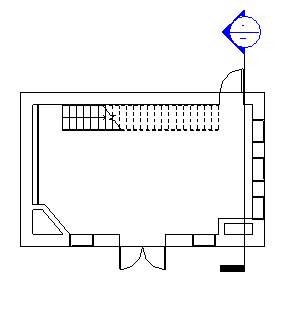
- 구획을 두 번 클릭하여 구획도를 엽니다.
- 필요한 경우 표시된 대로 기본 레벨을 추가합니다.
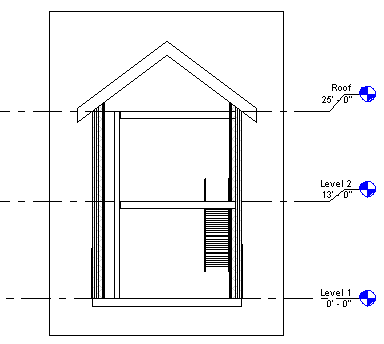
공간 가시성 및 타일 뷰 활성화
- 공간을 배치할 구획도와 평면도를 제외한 모든 뷰를 닫고 키보드에서 w t를 입력하여 2개의 뷰를 붙입니다.
뷰 탭
 창 패널
창 패널
 (타일 뷰) 아이콘을 클릭할 수도 있습니다.
(타일 뷰) 아이콘을 클릭할 수도 있습니다.
- 구획도를 클릭하여 활성화하고 키보드에서 v g를 입력합니다.
- 가시성 그래픽 대화상자의 모델 카테고리 탭에서 공간으로 스크롤합니다.
- 공간을 확장하고 실내 및 참조(참조 십자선을 표시할 경우)를 선택한 후 확인을 클릭합니다.
- 동일한 방법을 사용하여 공간을 평면도에 표시할 수 있습니다.
공간 배치
- 해석 탭
 공간 및 구역 탭
공간 및 구역 탭
 (공간) 아이콘을 클릭합니다.
(공간) 아이콘을 클릭합니다.
- 옵션 막대에서 공간 옵션을 지정합니다.
- 태그 삽입은 공간이 배치될 때 공간에 공간 태그를 추가합니다. 프로젝트에 아직 로드되지 않은 경우 공간 태그를 로드해야 할 수도 있습니다. 태그 삽입은 기본적으로 선택되어 있습니다. 태그 삽입을 선택한 경우 유형 선택기에서 태그 유형을 선택할 수 있습니다.
- 상한값 및 간격띄우기는 공간에 대한 수직 범위를 지정합니다. 상한값은 공간의 위쪽 경계를 정의하는 현재 레벨 위 레벨을 선택합니다. 간격띄우기는 경계에 대한 상한값 위 또는 아래의 거리를 지정합니다. (기본값: 상한값 = 현재 레벨, 간격띄우기 = 0' 0"(0.00mm)
- 태그 위치 리스트는 수평, 수직 또는 모델을 공간 태그 위치로 지정합니다.
태그 삽입을 선택한 경우에만 적용 가능합니다.
- 지시선은 공간 태그에 대한 지시선을 작성합니다.
태그 삽입을 선택한 경우에만 적용 가능합니다.
- 공간을 사용하여 새 공간을 배치할 때 새로 작성을 선택하거나 리스트에서 이전에 배치되지 않은 공간을 선택할 수 있습니다.
- 경계 요소 표시는 건물 모델에서 룸 경계 요소를 즉시 인식할 수 있도록 하이라이트합니다.
- 평면도에서 건물 모델의 영역 위로 커서를 이동하고 클릭하여 공간을 배치합니다.
주: 공간은 평면도에만 배치할 수 있습니다.
- 선택 패널에서 수정을 클릭합니다.
- 공간을 선택합니다.
- 특성 팔레트의 에너지 해석 아래에서 다음 중 하나를 수행합니다.
- 공간이 점유될 경우 점유 가능을 선택합니다.
- 공간이 점유되지 않을 경우 점유 가능 선택을 취소합니다.
- OK를 클릭합니다.
- 구획도에서 공간 체적을 나타내는 음영처리된 면적이 베이스 레벨에서 다음 위 레벨까지 구속되고, (중공 또는 샤프트 등에 의해 발생하는) 음영처리되지 않은 면적이 존재하지 않는지 확인합니다.
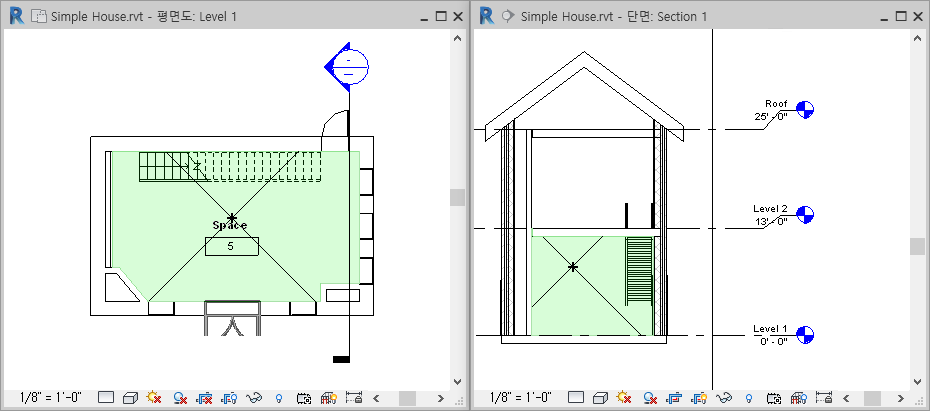
- 공간이 위 레벨 대신 천장 또는 다른 룸 경계 구성요소에 의해 구속되는 경우, 공간의 상한값이 다음 위 레벨로 지정되었는지 확인하고 필요한 경우 공간을 수직으로 재정의합니다.